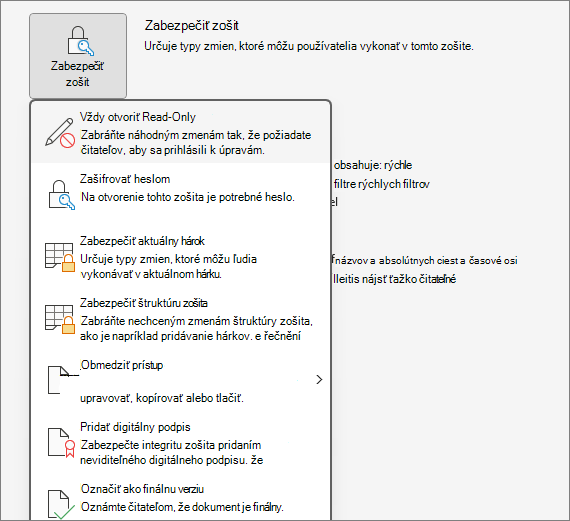Ak nechcete, aby recenzenti obsahu wordový dokument alebo excelový tabuľkový hárok neúmyselne zmenili, môžete použiť obmedzenia formátovania a úprav.
Poznámka: Recenzentom môžete zabrániť vykonávať zmeny v dokumente alebo tabuľkovom hárku aj tým, že súbor zmeníte na súbor iba na čítanie, prípadne ho ochránite heslom. Ďalšie informácie nájdete v témach Obmedzenie zmien súborov a Vytvorenie dokumentu iba na čítanie.
Obmedzenie zmien v Exceli
Na karte Revízia v skupine Chrániť si pozrite nasledujúce možnosti zabezpečenia:
-
Zabezpečiť hárok Zabezpečenie hárka a obsahu uzamknutých buniek.
-
Zabezpečiť zošit Zabezpečenie štruktúry a okien zošita.
-
Povoliť rozsahy úprav Určenie rozsahov, ktoré je možné upravovať.
Ak chcete získať ďalšie možnosti zabezpečenia, kliknite na položku Súbor > Informácie > Zabezpečiť zošit.